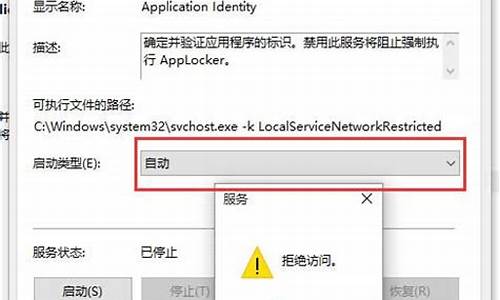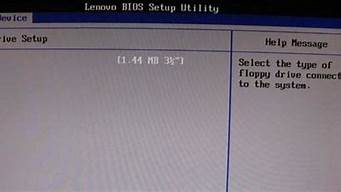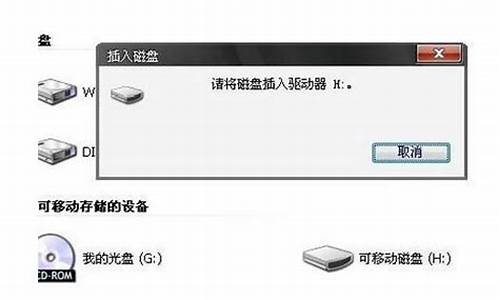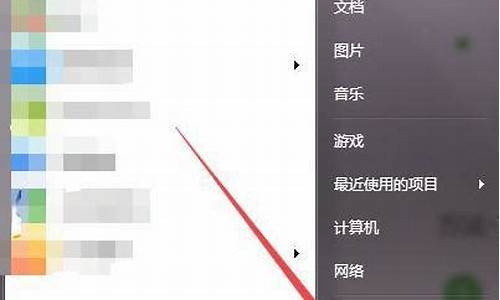您现在的位置是: 首页 > 重装系统 重装系统
360 随身wifi驱动_360随身wifi驱动包
tamoadmin 2024-09-01 人已围观
简介1.360随身wifi怎么设置2.360随身wifi怎么当无线网卡用 驱动通过以下步骤让360随身wifi变成无线网卡使用:一、所需材料: 360随身WiFi二、具体操作步骤如下:1、通过百度搜索360随身WiFi,找到360随身WiFi点击进去,下载并安装随身WiFi驱动工具;2、当页面提示请插入360随身WiFi,则证明驱动已经安装成功,此时鼠标放在下边工具栏 — 右击 — 任务管理器;3、
1.360随身wifi怎么设置
2.360随身wifi怎么当无线网卡用 驱动

通过以下步骤让360随身wifi变成无线网卡使用:
一、所需材料:
360随身WiFi
二、具体操作步骤如下:
1、通过百度搜索360随身WiFi,找到360随身WiFi点击进去,下载并安装随身WiFi驱动工具;
2、当页面提示请插入360随身WiFi,则证明驱动已经安装成功,此时鼠标放在下边工具栏 — 右击 — 任务管理器;
3、打开任务管理器在详细信息菜单栏中选择360AP.exe— 右击 — 结束任务;
4、此时插上360随身WiFi,打开无线网便可搜到可用的无线网络,链接无线网络即可上网。
360随身wifi怎么设置
1、360随身WiFi其实就是一种无线网卡;首先我们要将网卡插到电脑USB接口中。
2、插入之后,电脑上会有响声,然后我们再次回到百度,在百度中输入“360随身wifi驱动下载”。
3、然后我们在上面第二位置中,选择随身wifi的版本。
4、再次点击右边的安装驱动选项,这时候我们会下载这个驱动。
5、安装完毕后,我们会看到右下角出现一个wifi类型的图标,点击这个图标,点击开启wifi。
6、开启之后,会出现一个界面,在这个wifi界面中,我们可以设置wifi账号和密码。
7、只要我们打开电脑,随身wifi插入USB口端,那么wifi就会自动连接。
8、这种方法可以连接多个电脑,如果你电脑打开着,那么你手机也可以连接这个wifi。(一般来说插入电脑随身wifi没反应,是因为你没有下载驱动,下载驱动之后方可用。)
360随身wifi怎么当无线网卡用 驱动
工具/材料:以win7系统为例。
1、首先在桌面上,点击“360免费wifi”图标。
2、然后在该界面中,点击安全防护上面的“Wi-Fi”图标。
3、之后在“WiFi设置”选项卡中,更改名称和密码。
4、接着在“快传设置”选项卡中,开启“允许新增手机控制电脑”开关。
5、然后在“安全防护”选项卡中,开启“DNS防劫持”、“防蹭网”、“恶意链接拦截”开关。
6、最后在该界面中,点击“确定”按钮。
首先将随身wifi安装在电脑中,安装下360随身wifi的驱动,成功安装后会自动默认作为发射设备的,所以需要使用无线网卡功能需要进行转换设置,具体步骤如下:
1、成功安装随身wifi后,桌面上有漂浮窗口,右键单击这个漂浮窗口,在打开的菜单里选择“切换为无线网卡模式“,弹出窗后后,点击”切换为无线网卡“,即作为信号接收设备,以使没有无线网卡的电脑能够链接到无线网络。
2、切换成功后右下角屏幕会有提示。